Monitore a integridade e a função de seus sistemas SAP
Depois de implantar a solução SAP, você deseja garantir o funcionamento e o desempenho adequados de seus sistemas SAP e acompanhar a integridade, a conectividade e o desempenho do sistema. Este artigo descreve como você pode verificar a integridade da conectividade manualmente na página do conector de dados e usar um modelo de regra de alerta dedicado para monitorar a integridade de seus sistemas SAP.
Importante
O monitoramento da integridade de seus sistemas SAP está atualmente em visualização. Os Termos Suplementares do Azure Preview incluem termos legais adicionais que se aplicam a funcionalidades do Azure que estão em versão beta, pré-visualização ou ainda não disponibilizadas para disponibilidade geral.
Para uma demonstração em vídeo dos procedimentos neste artigo, assista ao seguinte vídeo:
Importante
O monitoramento da integridade de seus sistemas SAP está atualmente em visualização. Os Termos Suplementares do Azure Preview incluem termos legais adicionais que se aplicam a funcionalidades do Azure que estão em versão beta, pré-visualização ou ainda não disponibilizadas para disponibilidade geral.
A solução Agentless do Microsoft Sentinel está em pré-visualização limitada como um produto pré-lançado, que pode ser substancialmente modificado antes de ser lançado comercialmente. A Microsoft não oferece garantias, expressas ou implícitas, em relação às informações fornecidas aqui. O acesso à solução Agentless também requer registro e só está disponível para clientes e parceiros aprovados durante o período de visualização. Para obter mais informações, consulte Microsoft Sentinel for SAP goes agentless .
Pré-requisitos
- Antes de executar os procedimentos neste artigo, você precisa ter um conector de dados SAP conectado ao seu sistema SAP. Os logs SAP não são exibidos na página Logs do Microsoft Sentinel até que seu sistema SAP esteja conectado e os dados comecem a ser transmitidos para o Microsoft Sentinel.
Para obter mais informações, consulte Conectar seu sistema SAP ao Microsoft Sentinel.
Verifique a integridade e a conectividade do conector de dados
Este procedimento descreve como verificar o status da conexão do conector de dados na página do conector de dados do Microsoft Sentinel for SAP .
No Microsoft Sentinel, selecione Conectores de dados e procure Microsoft Sentinel for SAP.
Selecione o conector do Microsoft Sentinel para SAP e selecione a página Abrir conector.
Na Configuração > 2. Configure um sistema SAP e atribua-o a uma área de agente coletor, veja detalhes sobre a integridade de seus sistemas SAP.
Por exemplo:
Os campos na área Configurar um sistema SAP e atribuí-lo a um agente coletor são descritos da seguinte forma:
Nome de exibição do sistema. O ID do sistema SAP (SID) e seu número de cliente. Juntos, esse valor qualifica a conexão com o sistema SAP e define para o SAP BASIS a qual sistema você está se conectando.
Função do sistema. Indica se o sistema está em estado de produção ou não, o que também afeta o faturamento. Para obter mais informações, consulte Preços de soluções. Os valores incluem:
valor Description Produção O sistema é definido pelo administrador do SAP como um sistema de produção. Desconhecido (Produção) O Microsoft Sentinel não conseguiu recuperar o estado do sistema. O Microsoft Sentinel considera este tipo de sistema como um sistema de produção para fins de segurança e faturação.
Nesses casos, recomendamos que você verifique as definições e permissões de função do Microsoft Sentinel no sistema SAP e valide se o sistema permite que o Microsoft Sentinel leia o conteúdo da tabela T000. Em seguida, considere atualizar o conector SAP para a versão mais recente.Não produção Indica funções como desenvolvimento, teste e personalização. Nome do agente. ID exclusivo do agente do conector de dados instalado.
Estado de Funcionamento. Indica se o SID está íntegro. Para solucionar problemas de integridade, revise os logs de execução do contêiner e outras etapas de solução de problemas. Os valores incluem:
valor Description Sistema saudável (ícone verde) Indica que o Microsoft Sentinel identificou os logs e uma pulsação do sistema. Sistema conectado – não autorizado para coletar papel, produção assumida (ícone amarelo) O Microsoft Sentinel não tem permissões suficientes para definir se o sistema é um sistema de produção. Neste caso, o Microsoft Sentinel define o sistema como um sistema de produção.
Nesses casos, verifique as definições e permissões de função do Microsoft Sentinel no sistema SAP e valide se o sistema permite que o Microsoft Sentinel leia o conteúdo da tabela T000. Em seguida, considere atualizar o conector SAP para a versão mais recente.Conectado com erros (ícone amarelo) A conexão foi bem-sucedida, mas o Microsoft Sentinel detetou erros ao buscar a função do sistema e não tem os detalhes se o sistema é ou não um sistema de produção. Sistema não conectado O Microsoft Sentinel não pôde se conectar ao sistema SAP e não pode buscar a função do sistema. Neste caso, o Microsoft Sentinel não tem os detalhes se o sistema é ou não um sistema de produção. Outros status que refletem mais detalhes sobre problemas de conectividade Por exemplo, Sistema inacessível por mais de 1 dia.
Visualizar o streaming de logs do SAP no Microsoft Sentinel
No Microsoft Sentinel, selecione Logs > gerais>Logs personalizados para exibir os logs que fazem streaming do sistema SAP. Por exemplo:
Para obter mais informações, consulte Referência de logs de solução da solução Microsoft Sentinel para aplicativos SAP.
Consulte o quadro SentinelHealth para obter indicadores de saúde
A tabela SentinelHealth no Microsoft Sentinel contém indicadores de integridade para o conector de dados SAP, entre outros. Você pode consultar esta tabela para obter um resumo da integridade de seus sistemas SAP.
Para obter mais informações, consulte:
- Auditoria e monitoramento de integridade no Microsoft Sentinel
- Ativar a auditoria e o monitoramento de integridade para o Microsoft Sentinel (visualização)
- Monitore a integridade de seus conectores de dados
- Referência de tabelas de integridade do Microsoft Sentinel
Use um modelo de regra de alerta para monitorar a integridade de seus sistemas SAP
A solução Microsoft Sentinel for SAP inclui um modelo de regra de alerta projetado para fornecer informações sobre a integridade da coleta de dados do agente SAP.
A regra precisa de pelo menos sete dias de histórico de carregamento para detetar os diferentes padrões de sazonalidade. Recomendamos um valor de 14 dias para o parâmetro Look back da regra de alerta para permitir a deteção de perfis de atividade semanais.
Uma vez ativada, a regra julga a telemetria recente e o volume de log observados no espaço de trabalho de acordo com o histórico aprendido. Em seguida, a regra alerta sobre possíveis problemas, atribuindo dinamicamente gravidades de acordo com o escopo do problema.
Para ativar a regra de análise no Microsoft Sentinel, selecione Modelos de regra do Google Analytics > e localize a regra de alerta SAP - Verificação de integridade da coleta de dados.
A regra de análise faz o seguinte:
- Avalia os sinais enviados pelo agente.
- Avalia dados de telemetria.
- Avalia alertas sobre a continuação do log e outros problemas de conectividade do sistema, se algum for encontrado.
- Aprende o histórico de ingestão de log e, portanto, funciona melhor com o tempo.
A captura de tela a seguir mostra um exemplo de um alerta gerado pela regra de alerta SAP - Verificação de integridade da coleta de dados:
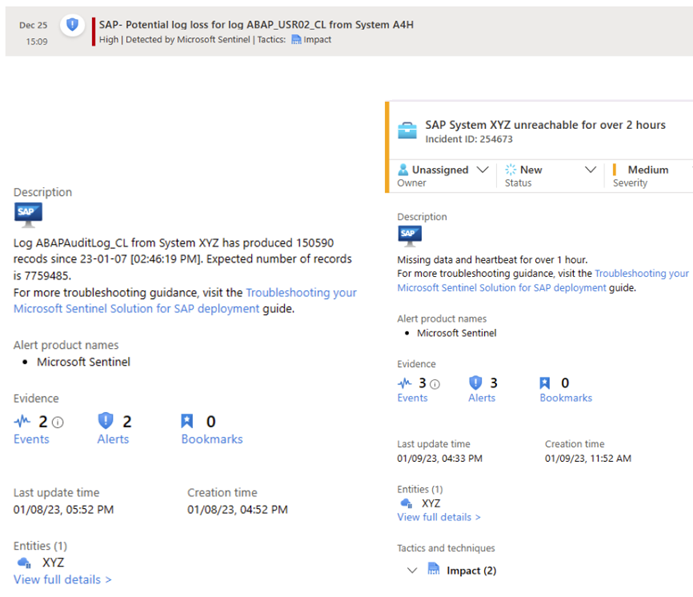
Conteúdos relacionados
- Saiba mais sobre a Solução Microsoft Sentinel para SAP
- Saiba como implantar a Microsoft Sentinel Solution for SAP
- Saiba mais sobre auditoria e monitoramento de integridade em outras áreas do Microsoft Sentinel

